如何用硬盘安装Win10 2004系统?Win10是微软最新发布的Windows系统,很受用户欢迎,但是很多人不知道如何安装Win10系统。如果没有u盘或光盘,
边肖建议用户用本地硬盘安装Win10系统。下面,边肖将简要介绍在硬盘上安装Win10 2004的方法。我希望你会喜欢它。
请访问:
Msdn原始Win10 2004更新
如何在硬盘上安装Win10 2004:
1.首先,将“系统”和“文件验证工具”下载到本地硬盘。下载完两个文件后,打开文件目录,解压“文件验证工具”。解压后运行文件验证工具,将下载的系统拖入软件中。
2.软件底部进度条完成后,比较MD5值(GHOST系统的MD5值在系统下载页面),比较MD5值是否一致。
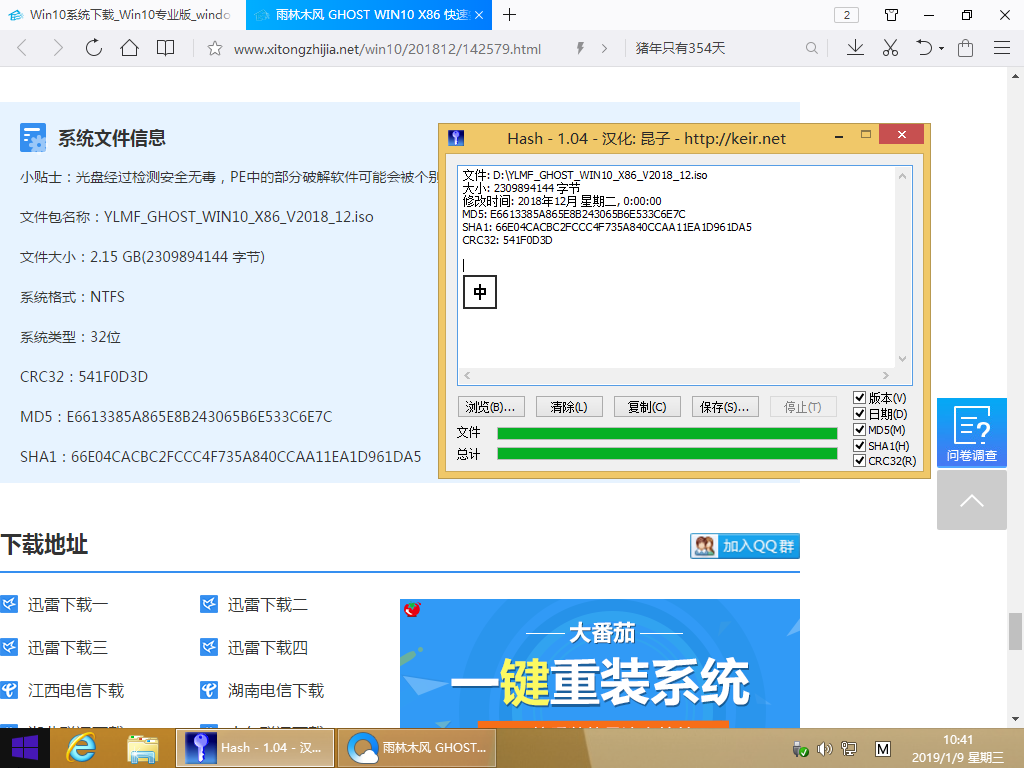
3.如果系统包MD5一致,解压下载的系统;
4.剪切两个文件“WIN10。GHO”和“GHO镜像安装程序(安装系统或硬盘安装)”的根目录磁盘,并选择将它们放在这里的D盘上;
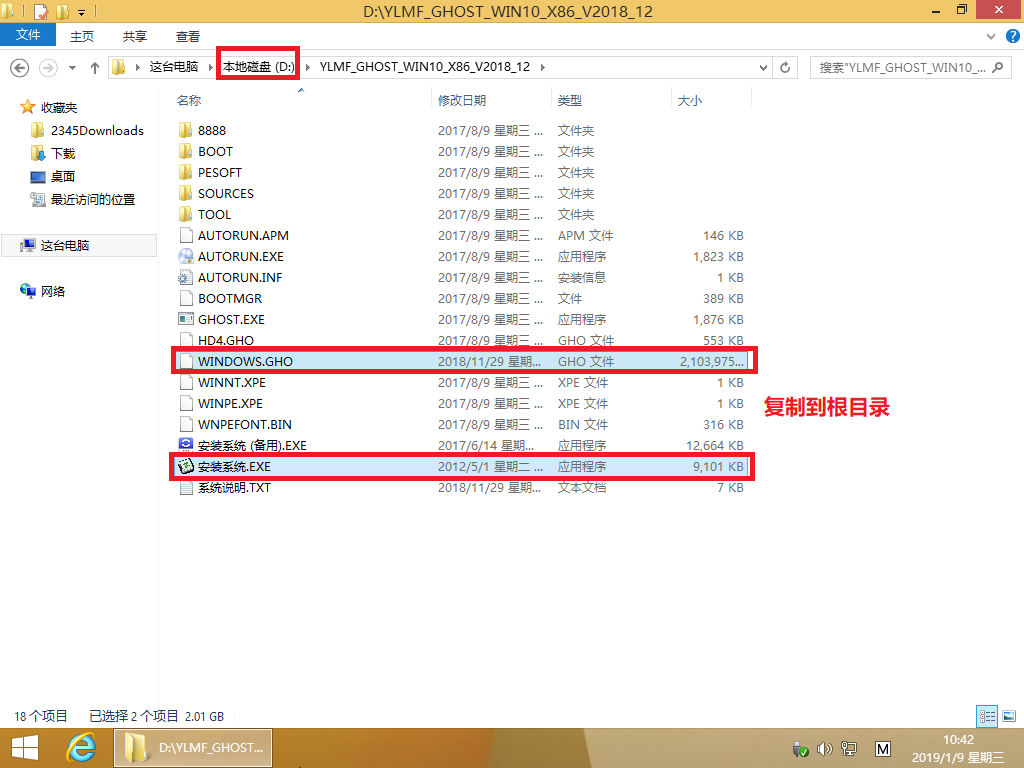
5.双击“安装系统”,选择“c盘”(c盘默认为系统盘),点击执行。
技巧一:安装前关闭360等杀毒软件,否则无法正常安装。(如果打开360杀毒软件,会提示有毒。Ghost Win10系统镜像下载的软件安全无毒,用户可以放心使用。)
技巧2:为什么不直接在文件夹中执行?因为文件夹名称太长,有时安装会失败,如下图所示。(如果用户想直接在文件夹中执行,可以重命名文件夹,比如“Win10”。)
6.选择“执行后”会自动重启电脑,格式化c盘,恢复数据;
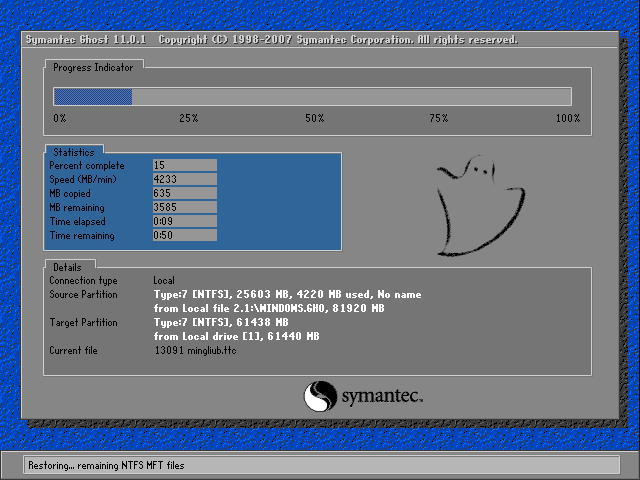
只要进入桌面就ok了。
上面介绍的内容是如何使用硬盘直接安装Win10 2004系统的教程。不知道大家有没有学过。如果你遇到过这样的问题,可以按照边肖的方法自己尝试一下,希望能帮你解决问题。
谢谢大家!了解更多教程信息,关注我们的系统世界网站~ ~ ~ ~





